Создание волос
Создание волос
Рассмотрим, как делаются волосы при помощи стандартного модификатора Hair and Fur (Волосы и мех).
Примечание
В видеоуроке «Урок 15. Создание волос», который находится на DVD, прилагаемом к книге, показано, как создать волосы при помощи стандартного модификатора Hair and Fur (Волосы и мех).
Для выполнения упражнения откройте модель головы, которую можно найти на прилагаемом к книге DVD в папке ExamplesГлава 02Hair. Файл называется hair_start.max.
Прежде чем применить модификатор построения волос, необходимо выполнить некоторые подготовительные операции. В первую очередь следует оставить для работы только один объект – модель головы. Для этого в любом из окон проекций выделите объект Head и, щелкнув на нем правой кнопкой мыши, выберите из списка контекстного меню строку Hide Unselected (Спрятать невыделенное). Далее необходимо определить область модели, на которой эти волосы будут расти. Для этого можно воспользоваться модификатором Mesh Select (Выделение сетки), с помощью которого следует выделить область, соответствующую естественному росту волос. Можно также построить сплайны, которые будут определять длину, направление и форму прически. Второй способ предполагает большую свободу в моделировании прически, поэтому им и воспользуемся.
Прежде чем строить сплайны для формы волос, рассмотрим некоторые моменты, связанные с таким построением:
• все сплайны должны принадлежать одному объекту;
• начало сплайнов (первая точка) должно находиться в начале роста волос (волосы строятся от корней);
• при построении волос модификатор Hair and Fur (Волосы и мех) производит линейную интерполяцию между соседними сплайнами, в связи с чем необходимо иметь достаточное количество сплайнов для создания прически нужной формы;
• интерполяция ведется с учетом порядковых номеров сплайнов, поэтому сплайны необходимо либо строить в строгой последовательности, либо после построения изменить порядок их следования.
Начните построение сплайнов, для чего выполните команду меню Create ? Shapes ? Line (Создание ? Формы ? Линия). Начните строить сплайн с лобной части головы и продлите его вниз вдоль правой стороны лица (рис. 2.66).
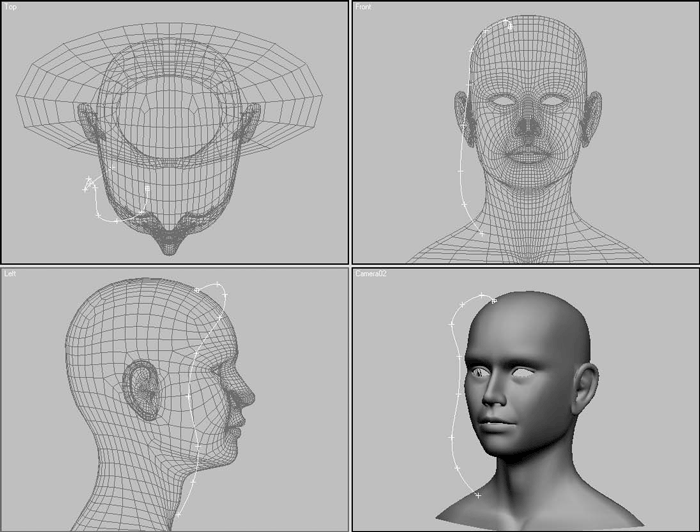
Рис. 2.66. Первый сплайн, определяющий форму волос
Проконтролируйте положение сплайна во всех окнах проекций – он должен иметь форму первого локона волос и не должен пересекаться с поверхностью модели головы.
Совет
При создании сплайнов можно использовать минимальное количество вершин для построения базовой формы локона волос с последующим наращиванием вершин до необходимого количества.
Постройте новый сплайн на затылочной части головы или копируйте и подредактируйте созданный.
Продолжите построение сплайнов с таким расчетом, чтобы по периметру головы расположилось от 10 до 15 сплайнов (рис. 2.67).
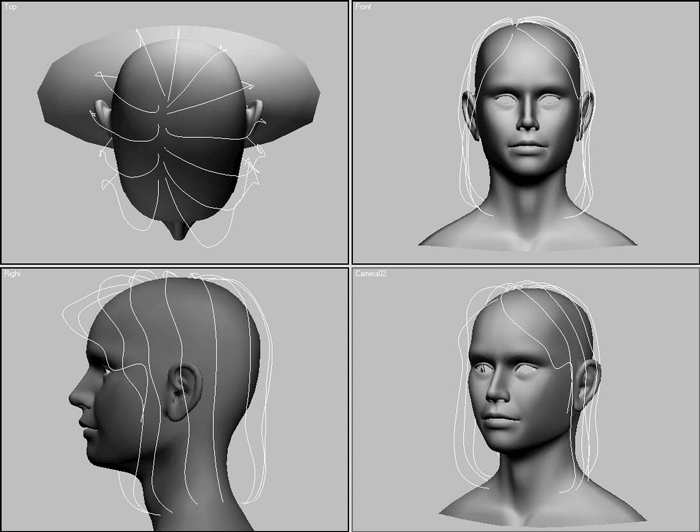
Рис. 2.67. Форма и расположение сплайнов относительно модели головы
После построения сплайнов убедитесь в том, что они принадлежат одному объекту и располагаются по номерам в порядке следования. Если же этого не произошло в процессе построения (например, я при построении новых кривых копировал сплайны на уровне подобъектов), то выполните следующие действия.
1. Выделите первый сплайн, расположенный справа от лицевой части модели головы.
2. В свитке Geometry (Геометрия) щелкните на кнопке Attach (Присоединить), в результате она выделится цветом.
3. В окне проекции Top (Сверху) последовательно выберите все построенные сплайны, продвигаясь по кругу вправо.
Теперь можно применить модификатор для создания волос на основе сплайнов. Для этого выделите построенные сплайны и на командной панели выберите из списка модификаторов строку Hair and Fur (WSM) (Волосы и мех (WSM)).
Прежде чем настраивать отображение, установим источник света, который будет генерировать тень от волос.
Внимание!
Для генерации теней модификатором Hair and Fur (Волосы и мех) используются только направленные источники света типа Target Spot (Направленный с целью) или Free Spot (Направленный без цели), к настройкам которых добавляется свиток с параметрами тени для волос.
Чтобы получить на модели головы тени от волос, выполните следующие действия.
1. В свитке Tools (Сервис) настроек модификатора Hair and Fur (Волосы и мех) щелкните на кнопке Render Settings (Параметры визуализации), в результате откроется окно Environment and Effects (Окружающая среда и эффекты).
2. В одном из окон проекций выделите направленный источник света с именем hair_shadow (в вашем случае это может быть любой другой источник света данного типа).
3. В свитке Hair and Fur (Волосы и мех) окна Environment and Effects (Окружающая среда и эффекты) щелкните на кнопке Add hair properties (Добавить свойства волос), в результате чего к настройкам выбранного источника света добавится свиток Hair Light Attr (Свойства источника света для волос).
4. Проследите за тем, чтобы в области Shadows (Тени) свитка General Parameters (Общие параметры) настроек источника света был установлен флажок On (Включить), а в свитке Hair Light Attr (Свойства источника света для волос) – флажок Light Hair (Освещать волосы). В данном свитке можно увеличить значение параметра Resolution (Разрешение), чтобы получить более качественные тени (рис. 2.68).
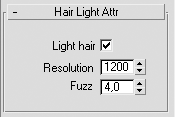
Рис. 2.68. Свиток Hair Light Attr (Свойства источника света для волос)
Вернитесь к настройкам модификатора Hair and Fur (WSM) (Волосы и мех (WSM)). Определите общие параметры модификатора в свитке General Parameters (Общие параметры), установив количество волос (Hair Count (Количество волос)), количество сегментов по длине волоса (Hair Segments (Количество сегментов)), толщину волоса (Root Thick (Толщина волоса) и Tip Thick (Толщина концов)) и т. д. Флажок Interpolate (Интерполяция) должен оставаться установленным, чтобы поверхность волос строилась с учетом интерполяции между сплайнами (рис. 2.69).
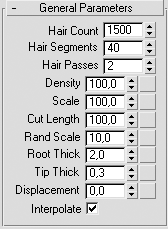
Рис. 2.69. Свиток General Parameters (Общие параметры) настроек модификатора Hair and Fur (WSM) (Волосы и мех (WSM))
В свитке Material Parameters (Параметры материала) укажите параметры, которые будут влиять на отображение волос при визуализации. Образцы цвета Tip Color (Цвет концов) и Root Color (Цвет у корней) определяют, соответственно, цвет волос на концах и у корней. Параметр Hue Variation (Оттенки цвета) влияет на то, в какой степени цвет волос будет отличаться от указанного в образцах цвета. Параметры Specular (Цвет зеркального отражения) и Glossiness (Глянец) отвечают за блеск волос. Настройте также параметр Self Shadow (Собственная тень) и другие параметры свитка Material Parameters (Параметры материала) (рис. 2.70).
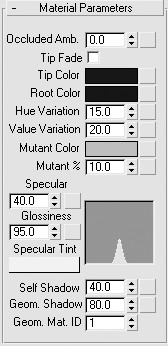
Рис. 2.70. Свиток с настройками параметров материала волос
Параметры свитков Frizz Parameters (Параметры вьющихся волос) и Kink Parameters (Параметры курчавости) можно использовать для получения вьющихся волос.
Более важным с точки зрения общих настроек является свиток Multi Strand Parameters (Параметры локонов), позволяющий настраивать вид локонов, создавая пышность и хаотичность прядей волос. Здесь можно задать параметры плотности (Count (Количество)), расширения волос у основания (Root Splay (Расширение у основания)) и на концах (Tip Splay (Расширение на конце)), а также случайное распределение (Randomize (Случайное распределение)) (рис. 2.71).
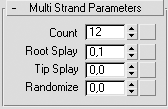
Рис. 2.71. Свиток Multi Strand Parameters (Параметры локонов)
Примечание
Все вышеописанные настройки формы и отображения волос в значительной степени зависят от формы, длины и расположения сплайнов относительно друг друга. В связи с этим тонкая настройка параметров возможна только в процессе тестовой визуализации. При этом можно редактировать не только параметры модификатора, но и сами кривые на уровне подобъектов.
Кроме построения сплайнов по периметру модели, можно создать единичные сплайны для отдельных локонов (например, челки). В этом случае необходимо снять флажок Interpolate (Интерполяция) в свитке General Parameters (Общие параметры) и настроить отображение локона, используя свиток Multi Strand Parameters (Параметры локонов).
На рис. 2.72 представлена модель головы с созданными волосами.
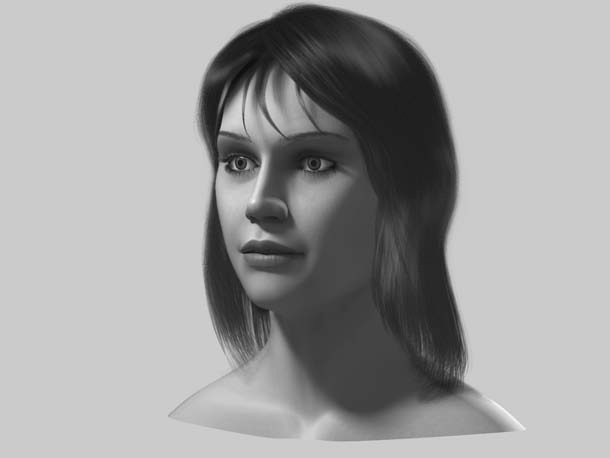
Рис. 2.72. Результат визуализации модели головы вместе с волосами
В качестве самостоятельного задания попробуйте создать прическу, используя выделенные полигоны на уровне редактирования подобъектов модификатора Hair and Fur (Волосы и мех) и инструменты свитка Styling (Стиль). Кроме того, нажав кнопку Load (Загрузить) в области Presets (Предустановки) свитка Tools (Сервис), можно загрузить предварительно сохраненные стили причесок, а щелкнув на кнопке Save (Сохранить) – сохранить созданную прическу. Эта возможность является хорошим способом создания базовых параметров для последующего их редактирования и точной настройки с учетом особенностей модели.
Модель головы с волосами представлена в файле hair_end.max, который находится в папке ExamplesГлава 02Hair прилагаемого к книге DVD.
Примечание
На DVD, прилагаемом к книге, находятся также еще четыре видеоурока, посвященных моделированию: «Урок 16. Моделирование микроволновой печи», «Урок 17. Создание автомобильного диска при помощи NURBS-моделирования», «Урок 18. Моделирование колеса автомобиля при помощи полигонов» и «Урок 19. Моделирование шины для колеса автомобиля». В папках Microwave, NURBS_disk и Poly_disk, которые находятся в папке ExamplesГлава 02 прилагаемого DVD, расположены сцены примеров, показанных в этих видеоуроках.
Более 800 000 книг и аудиокниг! 📚
Получи 2 месяца Литрес Подписки в подарок и наслаждайся неограниченным чтением
ПОЛУЧИТЬ ПОДАРОКДанный текст является ознакомительным фрагментом.
Читайте также
Создание
Создание Глупо нырять с десятиметровой вышки, даже не научившись плавать. Точно так же неразумно пытаться сделать что-либо, напоминающее хорошую презентацию, не изучив все возможности предлагаемого инструмента. Начнем с алфавита: для создания очередного набора слайдов
Создание
Создание Начнем с самой простой и очевидной задачи – создание личного сайта «с нуля». Для этого необходимо направить свой браузер по вполне очевидному (надеюсь, к последней главе книги подход Google к адресации стал более чем понятен!) адресу http://sites.google.com, не забыв привычным
Создание
Создание Прежде чем приступить непосредственно к формированию веб-страниц, необходимо подготовить содержимое будущего сайта (текст, изображения и пр.). Ведь согласитесь, было бы глупо создавать сайт ни о чем. Поэтому будем считать, что вся необходимая для наполнения
Создание Web-форм
Создание Web-форм Для создания Web-формы применяется парный тег <FORM>, внутри которого помещают теги, формирующие элементы управления, входящие в эту Web-форму:<FORM><теги, формирующие элементы управления></FORM>Web-форма ведет себя как блочный элемент Web-страницы. (О
Создание Web-формы
Создание Web-формы На очереди — Web-форма, в которую посетитель будет вводить искомое слово или его часть. Вот только куда ее поместить? Давайте пока что вставим ее в контейнер cnavbar, ниже полосы навигации, непосредственно перед закрывающим тегом </DIV>, формирующим этот
3.4. Создание группы
3.4. Создание группы Каждый пользователь принадлежит к одной или более группам. Группы используются для того, чтобы пользователи, принадлежащие одной группе, могли работать с общими файлами. Например, в группу user входят пользователи ivanov и petrov, а пользователь sidorov входит в
5.4. Создание расписаний
5.4. Создание расписаний Механизм расписаний Linux (UNIX) предоставляет удобные и мощные средства для обслуживания системы. Например, можно создать расписание резервирования данных в нерабочее время или обновления системы через Интернет.Для запуска команд по расписанию
Создание формы
Создание формы Для создания новой формы VBA выберите Insert=UserForm из меню редактора Visual Basic или из контекстного меню (вызываемого щелчком правой кнопки мыши) в окне проводника проектов. Новая форма (точнее, заготовка новой формы) появится в специально созданном для нее окне, а
6.6. Создание формул
6.6. Создание формул Формула является основным средством для анализа данных. С помощью формул можно складывать, умножать и сравнивать данные, а также объединять значения. Формулы подчиняются определенному синтаксису, в который входят знак равенства (=), вычисляемые